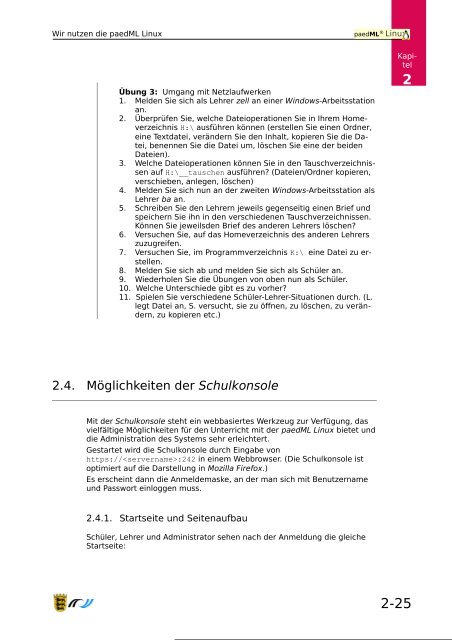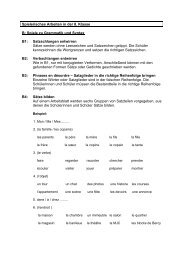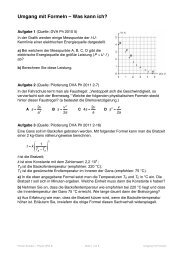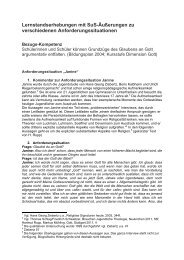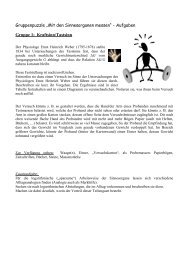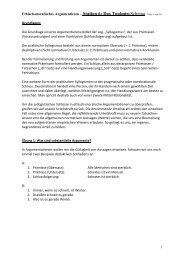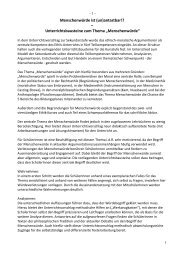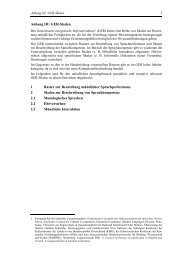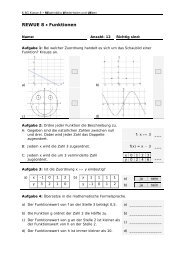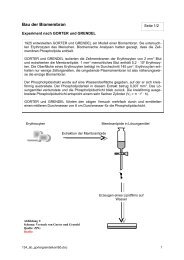Basiskurs paedML® Linux - Lehrerfortbildungsserver Baden ...
Basiskurs paedML® Linux - Lehrerfortbildungsserver Baden ...
Basiskurs paedML® Linux - Lehrerfortbildungsserver Baden ...
Sie wollen auch ein ePaper? Erhöhen Sie die Reichweite Ihrer Titel.
YUMPU macht aus Druck-PDFs automatisch weboptimierte ePaper, die Google liebt.
Wir nutzen die paedML <strong>Linux</strong><br />
Übung 3: Umgang mit Netzlaufwerken<br />
1. Melden Sie sich als Lehrer zell an einer Windows-Arbeitsstation<br />
an.<br />
2. Überprüfen Sie, welche Dateioperationen Sie in Ihrem Homeverzeichnis<br />
H:\ ausführen können (erstellen Sie einen Ordner,<br />
eine Textdatei, verändern Sie den Inhalt, kopieren Sie die Datei,<br />
benennen Sie die Datei um, löschen Sie eine der beiden<br />
Dateien).<br />
3. Welche Dateioperationen können Sie in den Tauschverzeichnissen<br />
auf H:\__tauschen ausführen? (Dateien/Ordner kopieren,<br />
verschieben, anlegen, löschen)<br />
4. Melden Sie sich nun an der zweiten Windows-Arbeitsstation als<br />
Lehrer ba an.<br />
5. Schreiben Sie den Lehrern jeweils gegenseitig einen Brief und<br />
speichern Sie ihn in den verschiedenen Tauschverzeichnissen.<br />
Können Sie jeweilsden Brief des anderen Lehrers löschen?<br />
6. Versuchen Sie, auf das Homeverzeichnis des anderen Lehrers<br />
zuzugreifen.<br />
7. Versuchen Sie, im Programmverzeichnis K:\ eine Datei zu erstellen.<br />
8. Melden Sie sich ab und melden Sie sich als Schüler an.<br />
9. Wiederholen Sie die Übungen von oben nun als Schüler.<br />
10. Welche Unterschiede gibt es zu vorher?<br />
11. Spielen Sie verschiedene Schüler-Lehrer-Situationen durch. (L.<br />
legt Datei an, S. versucht, sie zu öffnen, zu löschen, zu verändern,<br />
zu kopieren etc.)<br />
2.4. Möglichkeiten der Schulkonsole<br />
Mit der Schulkonsole steht ein webbasiertes Werkzeug zur Verfügung, das<br />
vielfältige Möglichkeiten für den Unterricht mit der paedML <strong>Linux</strong> bietet und<br />
die Administration des Systems sehr erleichtert.<br />
Gestartet wird die Schulkonsole durch Eingabe von<br />
https://:242 in einem Webbrowser. (Die Schulkonsole ist<br />
optimiert auf die Darstellung in Mozilla Firefox.)<br />
Es erscheint dann die Anmeldemaske, an der man sich mit Benutzername<br />
und Passwort einloggen muss.<br />
2.4.1. Startseite und Seitenaufbau<br />
Schüler, Lehrer und Administrator sehen nach der Anmeldung die gleiche<br />
Startseite:<br />
Stand: 12.11.12<br />
paedML ® <strong>Linux</strong><br />
Kapitel<br />
2<br />
2-25